Вставка видео в презентацию PowerPoint
Для использования видео в презентации можно делать ссылки на видеофайлы (ЭТО САМЫЙ НАДЕЖНЫЙ СПОСОБ) или вставлять видео непосредственно в презентацию. Встроенные видео удобны, но для хранения такой презентации понадобится больше места в памяти. Связанные видеоролики практически не влияют на размер памяти, необходимой для презентации. При связывании
видеофайлов с презентацией рекомендуется скопировать их в ту же папку, где находится презентация. Это позволит избежать возможных проблем с неработающими ссылками.
Вставка встроенного видео.
1. На вкладке Вставка выбрать: "Видео из Интернета" или "Видео на компьютере".
2. В окне Вставка видеозаписи выбрать файл и нажать Вставить.
После вставки видео на слайде под ним отображается панель инструментов для воспроизведения видео.
Для удаления звука и видео нужно нажать клавишу Del или BS, выделив соответствующий объект.
Для тех, кому очень нужно именно вставлять видео в презентацию, две ссылки на хорошие ролики по этой теме:
Как вставить видео в презентацию PowerPoint https://youtu.be/Gffyfnf9A9c
Как монтировать видео в презентации https://youtu.be/wSXB1zefsLY
Видео Вставка видео в презентацию PowerPoint канала Информатика в школе
видеофайлов с презентацией рекомендуется скопировать их в ту же папку, где находится презентация. Это позволит избежать возможных проблем с неработающими ссылками.
Вставка встроенного видео.
1. На вкладке Вставка выбрать: "Видео из Интернета" или "Видео на компьютере".
2. В окне Вставка видеозаписи выбрать файл и нажать Вставить.
После вставки видео на слайде под ним отображается панель инструментов для воспроизведения видео.
Для удаления звука и видео нужно нажать клавишу Del или BS, выделив соответствующий объект.
Для тех, кому очень нужно именно вставлять видео в презентацию, две ссылки на хорошие ролики по этой теме:
Как вставить видео в презентацию PowerPoint https://youtu.be/Gffyfnf9A9c
Как монтировать видео в презентации https://youtu.be/wSXB1zefsLY
Видео Вставка видео в презентацию PowerPoint канала Информатика в школе
Показать
Комментарии отсутствуют
Информация о видео
Другие видео канала
 Как сделать презентацию в Power Point
Как сделать презентацию в Power Point Как вставить видео в презентацию
Как вставить видео в презентацию Вставка видео в MS PowerPoint 10
Вставка видео в MS PowerPoint 10 Презентацияға дыбыс және видео қосу. Н.Арқабаев
Презентацияға дыбыс және видео қосу. Н.Арқабаев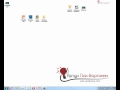 Как правильно вставить видео в презентацию?
Как правильно вставить видео в презентацию? Курс по PowerPoint 2016. Урок 17. Как вставить видео в презентацию Powerpoint
Курс по PowerPoint 2016. Урок 17. Как вставить видео в презентацию Powerpoint Как вставить видео из компьютера и из интернета в презентацию PowerPoint
Как вставить видео из компьютера и из интернета в презентацию PowerPoint Как добавить таймер в PowerPoint | Как настроить анимацию таймера
Как добавить таймер в PowerPoint | Как настроить анимацию таймера Выпадение волос - что делать? Жить здорово!(19.04.2018)
Выпадение волос - что делать? Жить здорово!(19.04.2018) Звук и видео Microsoft Office PowerPoint 2007 new
Звук и видео Microsoft Office PowerPoint 2007 new PowerPoint Как вставить видео или футаж для создания красивой презентации
PowerPoint Как вставить видео или футаж для создания красивой презентации Как вставить видео в презентацию Microsoft PowerPoint
Как вставить видео в презентацию Microsoft PowerPoint Как снимать видеоуроки в Microsoft Power Point Presentation
Как снимать видеоуроки в Microsoft Power Point Presentation Скачивание видео с Youtube. Вставка видео в презентацию.
Скачивание видео с Youtube. Вставка видео в презентацию. Анимация формы Пример 3 Росток
Анимация формы Пример 3 Росток Как создать современный слайд в PowerPoint в 2020
Как создать современный слайд в PowerPoint в 2020 PowerPoint Вывод текста поверх видео с помощью триггера
PowerPoint Вывод текста поверх видео с помощью триггера Powerpoint,как работать со звуком powerpoint, озвучить собственным голосом
Powerpoint,как работать со звуком powerpoint, озвучить собственным голосом Power Point / Создание смарт-объектов и диаграмм
Power Point / Создание смарт-объектов и диаграмм Как сделать видео из презентации PowerPoint
Как сделать видео из презентации PowerPoint